Imprimer des fichiers dans une boîte utilisateur
Cette section décrit comment sélectionner et imprimer un fichier de la boîte utilisateur ID et impression.
Entrez le nom utilisateur et le code.
Dans [ID & imprimer], sélectionnez [Connexion sans imprimer].
Appuyez sur [Connexion].
Affichez l'écran Boîte utilisateur.
 Pour des détails sur l'affichage de l'écran, voir [Afficher l'écran Boîte utilisateur] .
Pour des détails sur l'affichage de l'écran, voir [Afficher l'écran Boîte utilisateur] .Appuyez sur [Système] - [ID et impression].
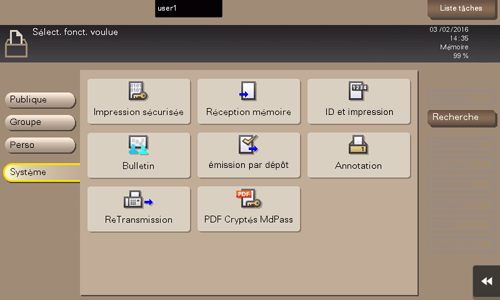
Appuyez sur un fichier à imprimer et sélectionnez [Imprimer].
 Vous pouvez aussi effleurer longuement le fichier cible pour afficher l'icône de menu, puis le glisser et le déposer sur
Vous pouvez aussi effleurer longuement le fichier cible pour afficher l'icône de menu, puis le glisser et le déposer sur  pour obtenir le même résultat.
pour obtenir le même résultat. Pour modifier les réglages optionnels d'impression, appuyez sur [Réglage impression]. Pour des détails sur les réglages d'option, voir [Configuration des options d'impression] .
Pour modifier les réglages optionnels d'impression, appuyez sur [Réglage impression]. Pour des détails sur les réglages d'option, voir [Configuration des options d'impression] .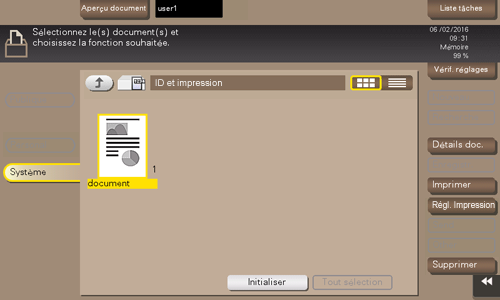
Sélectionnez s'il faut laisser le fichier dans la boîte utilisateur ou le supprimer de la boîte après impression.
 Si vous appuyez sur [Oui], le fichier est supprimé après son impression.
Si vous appuyez sur [Oui], le fichier est supprimé après son impression. Si vous appuyez sur [Non], le fichier est conservé dans la boîte utilisateur après son impression.
Si vous appuyez sur [Non], le fichier est conservé dans la boîte utilisateur après son impression. Si vous appuyez sur [Annuler], le fichier actuel est annulé.
Si vous appuyez sur [Annuler], le fichier actuel est annulé.